【最新版】顔ぼかしを簡単に実現する方法:動画編集でプライバシーを守る秘訣
デジタル情報時代において、動画の制作と共有は一般的になりました。しかし、時にはプライバシー保護のために動画に顔ぼかしを追加する必要があります。
顔ぼかしは専門的な編集技術が必要なようでいて、使う編集ソフトによってはスキル不要で簡単に、人物にぼかしを入れられるのです。この記事では顔ぼかしを追加するためのソフトウェアをいくつか紹介します。
Part 1.顔ぼかしの用途
動画編集で顔ぼかしを入れることは、プライバシーの保護が大きな理由です。たとえばVlogなどを撮影する際に、その場にいるほかの人たちの顔も写り込んでしまいます。
そのまま無許可に他人の顔が写った状態でアップロードすると、肖像権の侵害になってしまうのです。テレビ番組でも公開を許可していない一般人はモザイクがかけられるように、一般人が動画投稿する場合も顔ぼかしなどのモザイク加工が必要なのです。
Part 2.顔ぼかしに関する法的な注意点
顔ぼかしをせずに、動画投稿をすることは肖像権侵害になります。この「肖像権」とは、特定の人物の容姿が許可なく撮影、または公表されてはならない権利です。
無許可の人物の顔を特定できるレベルではっきりと写っていたり、それをYouTubeやSNSで投稿したりする場合は、肖像権を侵害したものと判断される可能性がとても高いです。そのため、トラブルを防ぐために、顔ぼかしなどのモザイク処理が必要になるため注意しましょう。
これは一般人だけに限らず、警察や消防といった公務員、有名人も同様です。どのような職業であっても、プライベートなタイミングの写真や動画を公表してしまうと、肖像権侵害になるリスクが高いのです。
Part 3.HitPaw Univdーー簡単に動画の顔部分をぼかす方法
HitPaw Univd (HitPaw Video Converter)は動画、音声、画像などの編集に活躍するソフトウェアです。顔を認識して、モザイクをかけられるAI顔ぼかし機能があり、手軽に利用できます。HitPaw Univdの特長、使い方の詳細は次の通りです。
HitPaw Univdの特長:
簡単に動画の顔部分をぼかすには、「HitPaw Univd」が便利です。AI顔ぼかし機能を使うと、映像内にある顔を認識して、モザイクをかけられるのです。
使い方はAI顔ぼかし機能を選択して、ぼかしの濃さを選択するだけです。自動で顔を認識するため、従来の動画編集ソフトで必要な追従設定をする必要がありません。
HitPaw Univd (HitPaw Video Converter) - Windows&Mac両対応のオールインワン動画ソリューション
セキュリティ検証済み|254,145人がダウンロードしました。
- 直感的インターフェイスで編集初心者も簡単に操作できる
- ぼかしの種類が複数あり濃さを選べる
- 顔ぼかしの範囲を簡単に選択できる
- ぼかしを使っても画質の品質が損なわれにくい
セキュリティ検証済み|254,145人がダウンロードしました。
HitPaw Univdの使用方法:
手順01ダウンロードとインストール
HitPaw Univdの公式ウェブサイトにアクセスし、お使いのオペレーティングシステムに適したバージョンをダウンロードしてインストールします。
手順02機能を選択
「編集」を開き、「AI顔ぼかし」機能を選択してください。
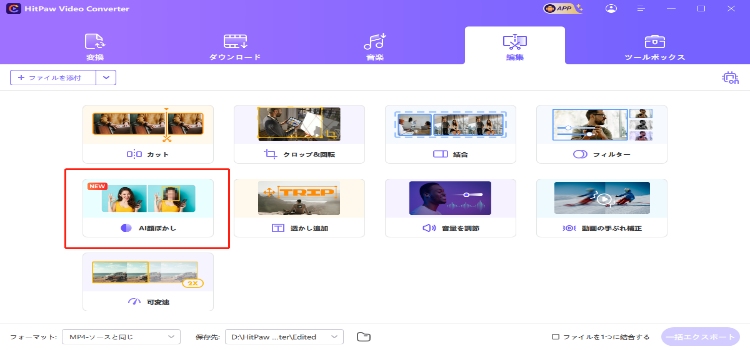
手順03動画をインポート
処理したい動画をインポートしてください。
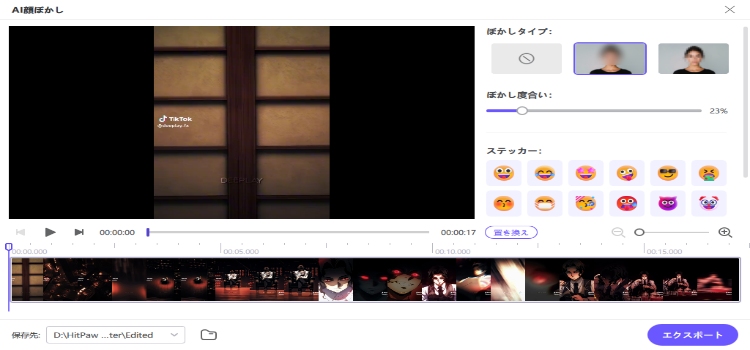
手順04効果を選択
適切な効果を選択し、プレビューしてください。
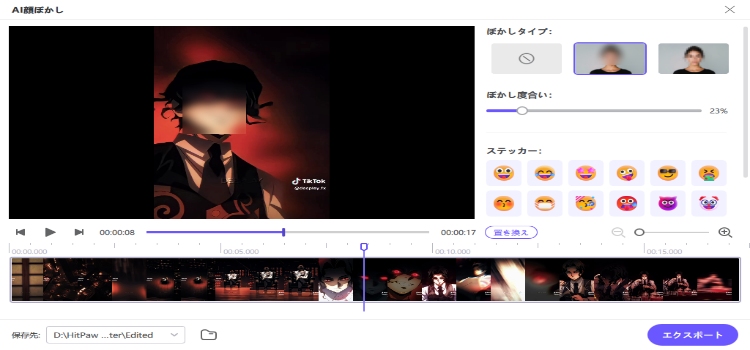
手順05ダウンロードが完了
保存先を選択し、ファイルをエクスポートして保存してください。
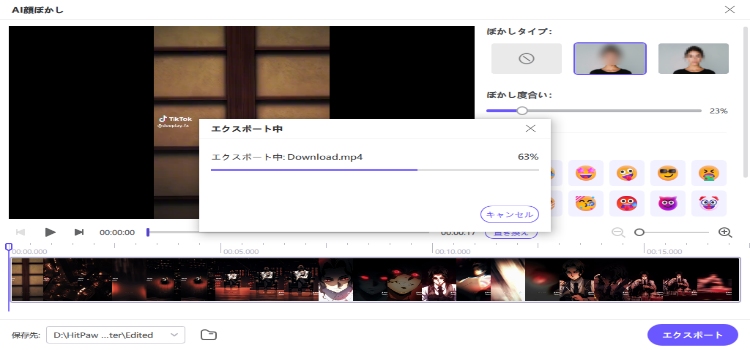
Part 4.他の動画に顔ぼかしを追加できる方法
顔ぼかしができるソフトウェア、アプリ、オンラインツールをご紹介します。PCやスマホなど、状況や予算に合わせて自分好みの変種方法を選びましょう。
ソフトウェア
動画に顔ぼかしを追加するソフトウェア①|BeeCut(ビーカット)
BeeCutは編集初心者が気軽に利用できるように、シンプルで基本的な操作ができます。長方形の図形を調整し、顔に移動させるだけの編集方法で、難しい手順不要で顔ぼかしをしたい方に便利です。 お試しでオンラインで無料編集もできるため、実際に操作性を確認してからダウンロードする方法も可能です。
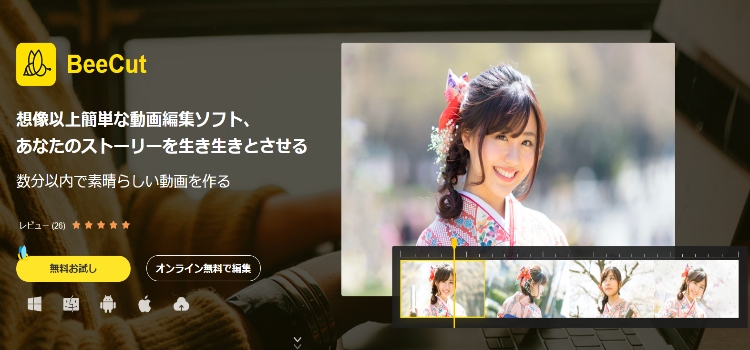
メリット
- 編集初心者でも使いやすいシンプルな操作性
- 無料でオンライン編集体験ができるため購入前にテストができる
デメリット
- 無料お試しだと使用できる機能が制限されている
- 月額3,390円かかるため初期コストをおさえたい人には不向き
動画に顔ぼかしを追加するソフトウェア②|Wondershare Filmora(フィモーラ)
Wondershare Filmoraは基本無料で使用できる、動画編集ソフトウェアです。モザイク、ぼかし素材を選ぶだけで手軽に顔ぼかしができます。動く人物にはモーショントラッキングで対象物を選ぶと、人物の動きに合わせて移動でき、細かくサイズや位置調整も可能です。
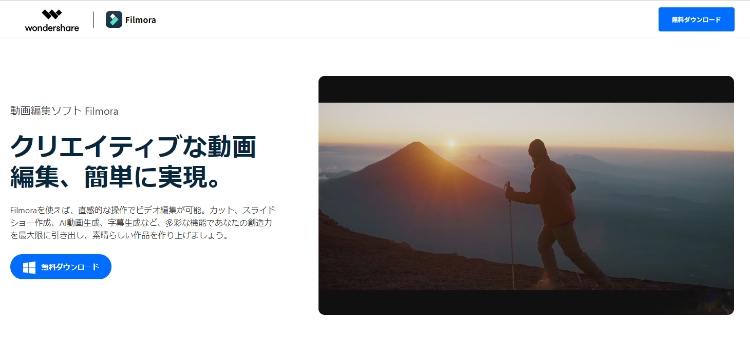
メリット
- 無料でもハイクオリティな編集ができる
- 動きに合わせてモザイクを動かせるモーショントラッキングがある
デメリット
- 無料の場合はロゴが入ってしまう
- プランによって使用できるデバイス数に制限がある
動画に顔ぼかしを追加するソフトウェア③|Power Director365(パワーディレクター365)
Power Director365の顔ぼかしはスタイルエフェクトから、モザイクを選んで大きさを調節すると設定できます。初心者からプロまで幅広い層が使用しており、8年以上の実績がある老舗ソフトウェアとしての信頼性が魅力です。 AIによる読み上げや字幕作成など、顔ぼかし以外の充実した機能を使いたい方におすすめです。
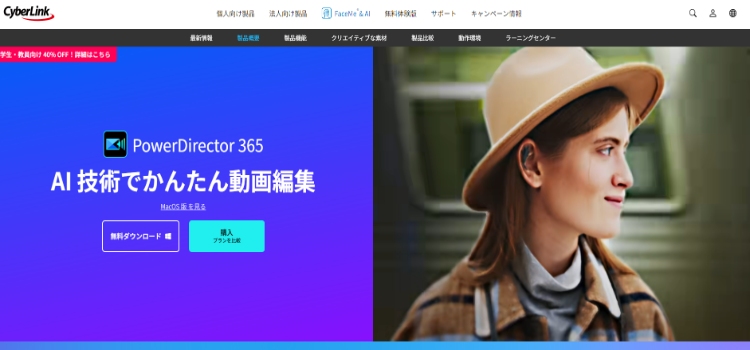
メリット
- 30日間の無料お試し期間がある
- 8年連続国内販売No.1を受賞している
デメリット
- 30日以降は有料に切り替える必要がある
- 多機能のためシンプルさを求める初心者には不向き
アプリ
動画に顔ぼかしを追加するアプリ①|YouCam Video(ユーカムビデオ)
YouCam VideoはAIが顔を自動認識して、瞬時にモザイク加工ができます。アプリを起動したら、「モザイク&ぼかし」機能を選ぶだけで簡単に編集可能です。 人物のみ、背景だけなど、ぼかしをかけたい部分をワンタップで変更することもできます。
また、ブラシや消しゴムツールによって、手動でぼかし加工範囲やぼかしの種類を変更できるため自分好みにアレンジできるところもおすすめです。
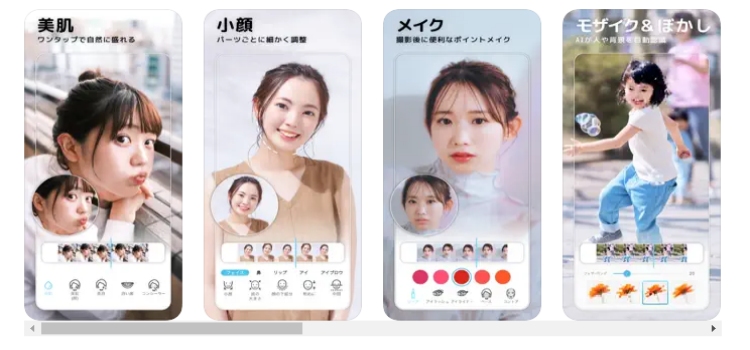
メリット
- Aiが自動で顔を認識するためモザイク加工が簡単
- 背景・人物のみなどぼかしたい箇所をワンタップで変更できる
デメリット
- 長時間動画の編集には不向き
- 自分で細かく顔ぼかしの位置調整しづらい
動画に顔ぼかしを追加するアプリ②|InShot(インショット)
yInShotはステッカーをタップして、ぼかしをかけたい範囲を調整すると、モザイクがかけられます。しかも、動く映像でも追従できるトラッキング機能もあり、しっかりと動画でも顔ぼかしの位置がずれずに、きれいなモザイク映像を作成できます。
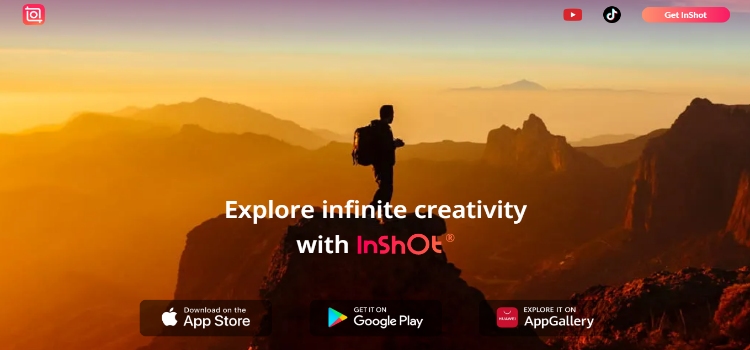
メリット
- 直感的操作で手軽に顔ぼかしができる
- 多彩なフィルターでクオリティの高い動画が作れる
デメリット
- 日本語の説明が少ない
- 無料だとロゴが入る
動画に顔ぼかしを追加するソフトウェア③|Capcut(キャップカット)
CapcutはTikTokやインスタといった、縦長のショート動画の編集が便利なアプリです。「カバーアップ」フィルターから、顔ぼかし専用のフィルターをかけると、顔を中心に自動追従でモザイクを入れられます。
また、自分でキーフレームから、範囲、追従するスピードなども細かく調整できるため、自動追従だと不安な人にもおすすめです。
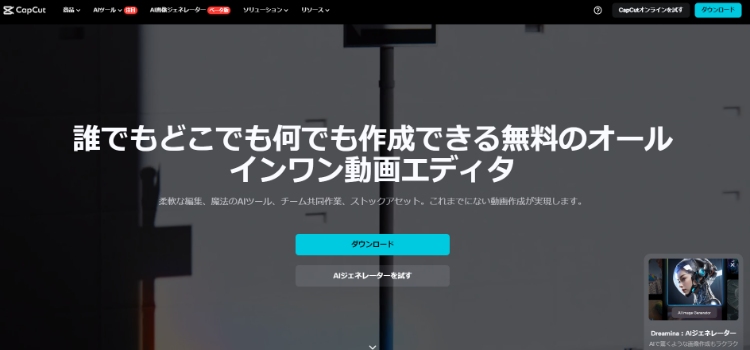
メリット
- ぼかしの自動追従とセルフでの調整を選べる
- ステッカーによる顔隠しもできる
デメリット
- 編集画面にロゴが入ってしまう
- 長時間動画の編集には不向き
オンラインツール
動画に顔ぼかしを追加するオンラインツール①|Clipchamp(クリップチャンプ)
オンラインでclipchampのサイトを開き、動画をインポートして「ピクチャインピクチャ」効果を使うと、顔やナンバープレートといった部分的なモザイク加工ができます。
ドラッグ&ドロップで、ぼかし範囲を選ぶだけで手軽にできるため、アプリやソフトを使用せずに部分的な編集をしたい方に便利です。またぼかしの強度、種類なども選べます。
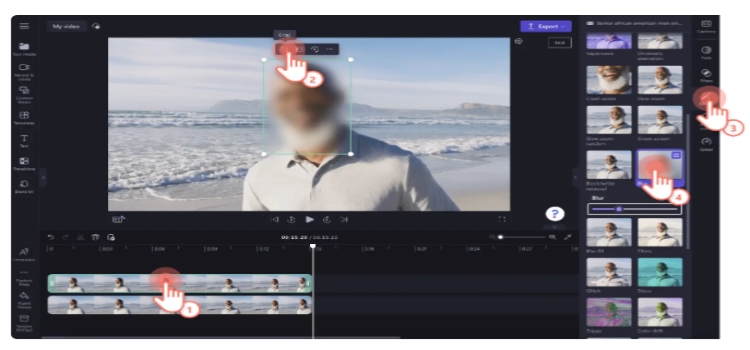
メリット
- ぼかしの強度・種類が選べる
- 有料サブスクライバーの場合は解像度4Kの超高画質出力ができる
デメリット
- ぼかしのほかに追従機能の設定が必要
- サブスクのみで買い切りがない
動画に顔ぼかしを追加するオンラインツール②|HiFacE(ハイフェイス)
HiFacEはオンラインからでも利用できる顔ぼかし加工サイトです。AIが自動で人物の顔を検出するため、面倒な作業は一切不要です。また、人物の中で顔ぼかしが不要な場合は、除外対象を選択できることで自分以外の人物にだけ顔ぼかしの加工を施すことも可能です。
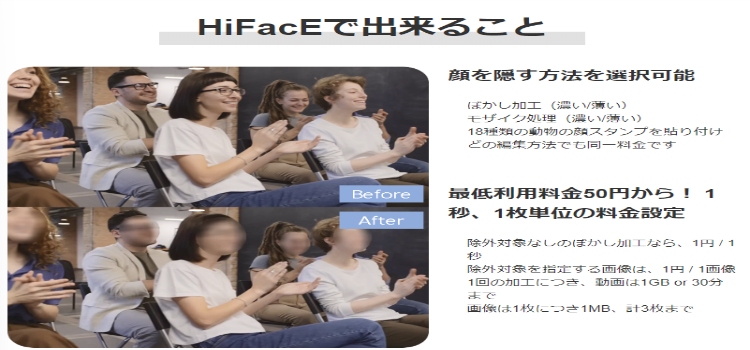
メリット
- AIが自動で顔を検出できるため操作が簡単
- ぼかし・モザイク・スタンプなど幅広い顔隠しツールがある
デメリット
- 1秒単位で料金がかかる
- 無料お試しができない
まとめ
顔ぼかしはSNSやYouTubeなどに投稿するにあたって欠かせない編集作業と言えます。HitPaw Univdなら面倒な作業や専門技術不要で、AIが自動で顔ぼかしをかけられるうえ、高画質でスピーディーに編集できます。 しかもダウンロードは無料でできるため、ぜひお試しください。
Part 6.よくある質問(FAQ)
Q1. 顔ぼかしが必要な場面の例を教えてください。
A1. 顔ぼかしが必要な場面は、SNSやYouTubeなどの公共の場に動画を投稿する時です。許可をとっていない通行人や、インタビューした人物の顔部分にモザイクをかけると、肖像権の侵害を防げます。また、個人を特定できる運転免許証などの写真や文字、車のナンバーなどもモザイクをかける対象です。
Q2. 顔ぼかしの効果的なぼかしの程度はどのくらいですか?
A2. 顔ぼかしは人物が特定できない程度に、濃くフィルターをかける必要があります。おすすめはぼんやりと顔の輪郭がわかる程度で、目、鼻の位置が判断できない程度にぼかすと、人物を特定しづらくなります。特に顔のアップなどは造形が伝わりやすいため、あらかじめ濃いモザイクを選ぶか、ステッカーなどと併用するなど工夫しましょう。







 HitPaw Edimakor
HitPaw Edimakor HitPaw Video Enhancer
HitPaw Video Enhancer
この記事をシェアする:
「評価」をお選びください:
松井祐介
編集長
フリーランスとして5年以上働いています。新しいことや最新の知識を見つけたときは、いつも感動します。人生は無限だと思いますが、私はその無限を知りません。
すべての記事を表示コメントを書く
製品また記事に関するコメントを書きましょう。